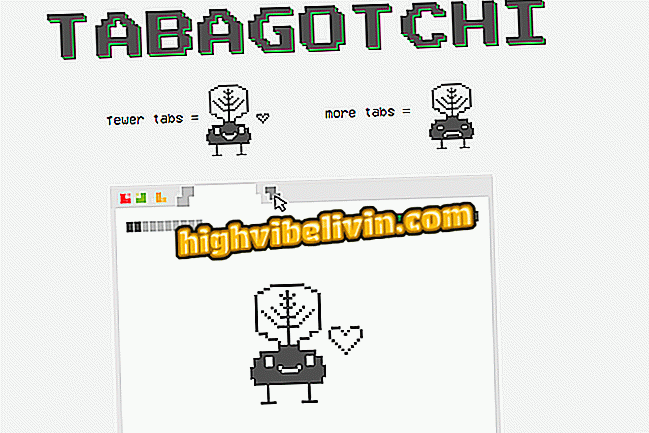Ako nakonfigurovať BIOS na zavedenie cez USB v notebooku HP
Notebooky HP, ako aj drvivá väčšina konkurentov umožňujú používateľovi opustiť inštalačné disky CD a preinštalovať operačný systém pomocou USB kľúča. Táto metóda, aj keď je to praktickejšia, vyžaduje aj to, aby sa vykonali zmeny v systéme BIOS stroja, aby počítač pred spustením už nainštalovaného operačného systému rozpoznal a pristupoval k pendrive so súbormi nového softvéru.
Keďže postup sa zvyčajne líši od jedného výrobcu k druhému, bol pripravený tutoriál o tom, ako ho replikovať na prenosných počítačoch HP. Ak však chcete postupovať podľa pokynov krok za krokom, mali by ste mať na pamäti, že akékoľvek nesprávne zmeny v systéme BIOS môžu spôsobiť poškodenie výkonu alebo prevádzky počítača.
Ako nainštalovať systém Windows 10 do počítača pomocou zavádzacej USB karty

Konfigurácia systému BIOS notebooku HP na zavedenie cez USB
Krok 1. Keď je počítač vypnutý, stlačte tlačidlo "Zapnuté". Po zobrazení loga HP počas štartu stlačte tlačidlo "F2";

Stlačením klávesu F2 počas spúšťania prejdete do systému BIOS
Krok 2. Pre tých, ktorí majú problémy s vyššie uvedenou metódou, je dôležité mať na pamäti, že bootovacie menu HP poskytuje prístup k systému BIOS. Ak chcete otvoriť ponuku, stlačte tlačidlo "Esc" hneď, ako sa pri štarte zobrazí logo značky.

V ponuke zavádzania stlačte kláves uvedený na prístup k systému BIOS
Krok 3. V systéme BIOS použite klávesy so šípkami na navigáciu na položku "Konfigurácia systému" a vyberte položku "Boot Options";
Voľby "pomocou tlačidla" Enter "Krok 3. Potom vyhľadajte možnosť "Secure Boot" a nastavte ju na hodnotu "Disabled". Tento krok je potrebný, pretože systém BIOS je štandardne konfigurovaný tak, aby zabránil inštalácii nových systémov;

Predtým, ako začnete, zakážte možnosť bezpečného spustenia.
Krok 4. Po položke "Uzavretie objednávky UEFI" použite klávesy F5 a F6 na zaradenie položky "Disketa USB na kľúč / USB pevný disk" ako prvú možnosť zavádzania. Týmto spôsobom, pred spustením boot z hlavného HD, systém skontroluje USB pendrives a pripojené zariadenia;

Konfigurujte poradie zavádzania UEFI, aby ste uprednostnili zariadenia USB
Krok 5. Než dokončíte úpravu, nezabudnite, aby ste položku "Boot Manager OS" ponechali ako druhý najdôležitejší v zozname.
Boot Manager "musí prísť hneďKrok 6. Pre tých, ktorí chcú pripraviť pendrive s operáciou pred Windows 8, je tiež odporúčané nastaviť "Legacy Support" možnosť na "Enabled".

Povoliť režim spúšťania Legacy, kompatibilný so staršími operačnými systémami
Krok 7. Na konci zmeny sa vráťte na predchádzajúcu obrazovku stlačením klávesu "Esc" na klávesnici;

Stlačením klávesu ESC sa vrátite na predchádzajúcu obrazovku systému BIOS
Krok 8. Prejdite do sekcie "Ukončiť", ktorá je uvedená v hornej časti rozhrania systému BIOS a vyberte voľbu "Ukončiť uloženie zmien", aby ste uložili vykonané zmeny.

Ukončite rozhranie systému BIOS uložením zmien
Pripravte sa! Teraz, predtým, ako začnete s bootovaním, systém BIOS vyhľadá USB flash disky a zariadenia USB, ktoré sú pripojené počas zavádzania. Ak sú tieto pamäťové médiá správne nakonfigurované, systém ich spustí automaticky.
Ako odovzdať moje víťazstvo 10 32 až 64 bitov? Zobraziť vo fóre